Win11如何开启3d加速 ? Win11开启3d加速的方法
系统之家 发布时间:2022-02-26 21:27:36 作者:永煌  我要评论
我要评论
Win11如何开启3d加速 ?本文就为大家带来了 Win11开启3d加速的方法,需要的朋友一起看看吧
(福利推荐:你还在原价购买阿里云服务器?现在阿里云0.8折限时抢购活动来啦!4核8G企业云服务器仅2998元/3年,立即抢购>>>:9i0i.cn/aliyun)
在Windows系统中是有自带一个3d加速功能,这个功能可以提高一些3D软件和游戏的运行流畅度,但很多小伙伴都还不清楚要如何开启这个功能,下面就和小编一起来看看开启的方法吧。
Win11开启3d加速的方法
1、首先我们同时按下键盘的“Win+R”打开运行。

2、在运行里输入“regedit”回车打开注册表编辑器。

3、然后将该地址复制粘贴到地址栏:“HKEY_LOCAL_MACHINE\SOFTWARE\Microsoft\DirectDraw”

4、进入后,双击打开右边的注册表。

5、最后将其中的数值改为“1”并点击“确定”保存即可。

以上便是小编为大家带来的Win11开启3d加速的方法,希望对大家有所帮助,更多内容请继续关注程序员之家。
相关文章
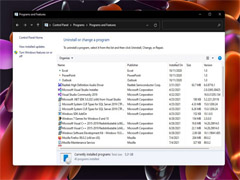
Win11 22H2“设置”更现代统一,微软正加速砍掉经典控制面板
Win11 22H2“设置”更现代统一,微软正加速砍掉经典控制面板,下文为大家带来了详细介绍,感兴趣的朋友一起看看吧2021-12-21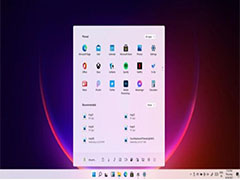
微软计划进一步加速 Win11 的推送工作:因用户反馈很积极
微软计划进一步加速 Win11 的推送工作:因用户反馈很积极,下文小编为大家带来了详细介绍,感兴趣的朋友一起往下看看吧2021-11-20 Win11怎么开启硬件加速?本文就为大家带来了Win11开启硬件加速方法,感兴趣的朋友一起看看吧2021-11-08
Win11怎么开启硬件加速?本文就为大家带来了Win11开启硬件加速方法,感兴趣的朋友一起看看吧2021-11-08
微软 Win11/10 Teams 已新增支持 3D 流畅表情符号
微软 Win11/10 Teams 已新增支持 3D 流畅表情符号,本文为大家带来了详细介绍,感兴趣的朋友一起看看吧2022-02-15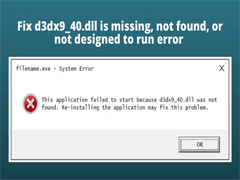
Win11系统提示d3dx9_40.dll丢失怎么办?Win11系统提示d3dx9_40.dll丢失
Win11系统提示d3dx9_40.dll丢失怎么办?今天小编就为大家带来了Win11系统提示d3dx9_40.dll丢失解决方法,需要的朋友一起看看吧2021-11-03







最新评论